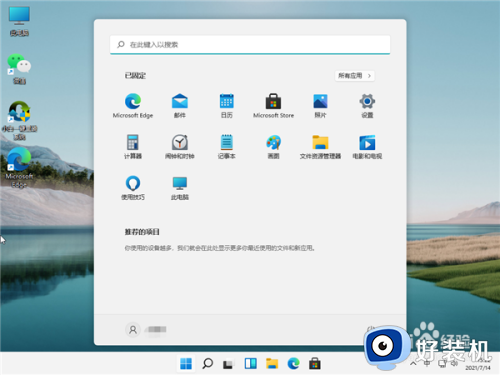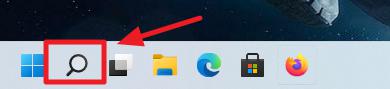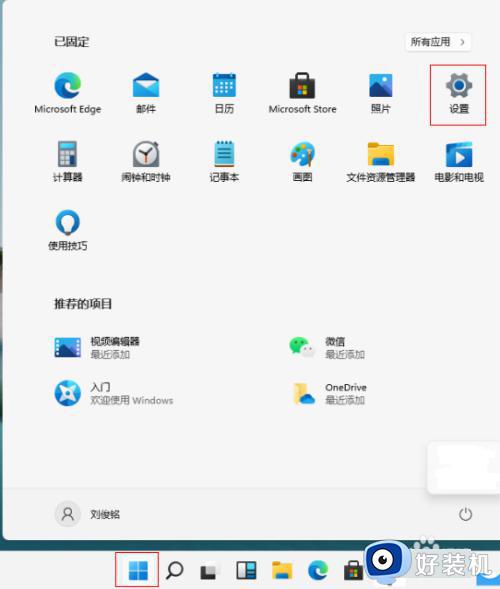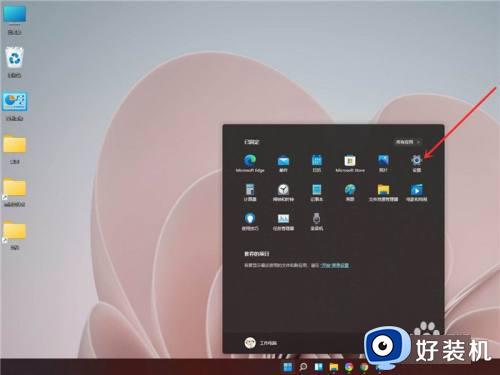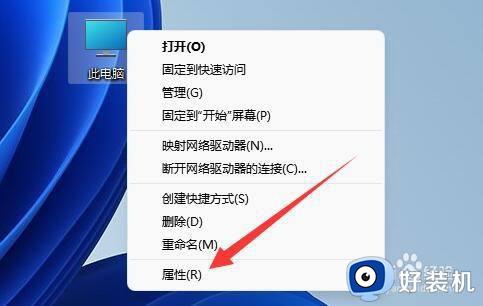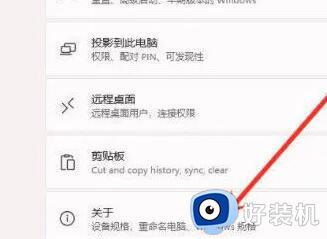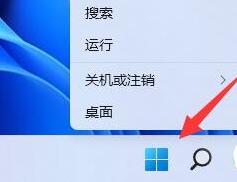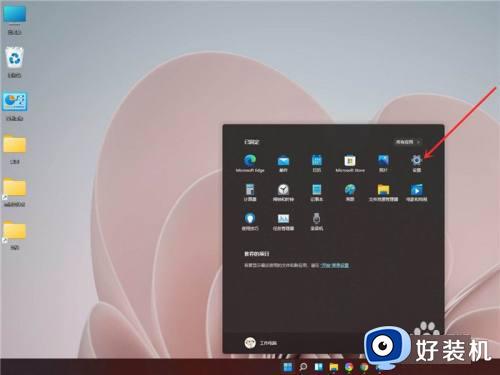windows11电池性能模式怎么开启 如何开启win11性能模式
时间:2023-10-12 09:16:56作者:zheng
如果在使用win11电脑的时候发现电脑总是出现卡顿的情况的话,可以在设置中将最佳性能选项开启,减少win11卡顿的情况,但是有些用户不知道该如何开启win11性能模式,导致使用体验不是很好,今天小编就给大家带来windows11电池性能模式怎么开启,操作很简单,大家跟着我的方法来操作吧。
推荐下载:windows11中文版
方法如下:
1、按 Win 键,或点击开始菜单,在打开的应用中,选择设置。
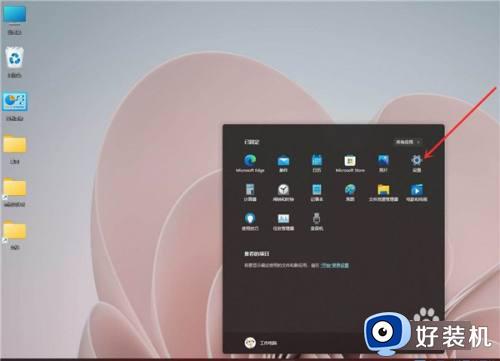
2、设置窗口,左侧点击系统,右侧点击关于(设备规格,重命名电脑、Windows 规格)选项。
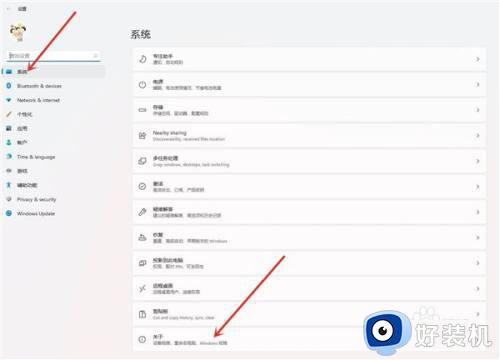
3、系统 - 关于下,点击高级系统设置,打开系统属性窗口。

4、系统属性窗口,切换到高级选项卡,点击性能(视觉效果,处理器计划,内存使用,以及虚拟内存)下面的设置。
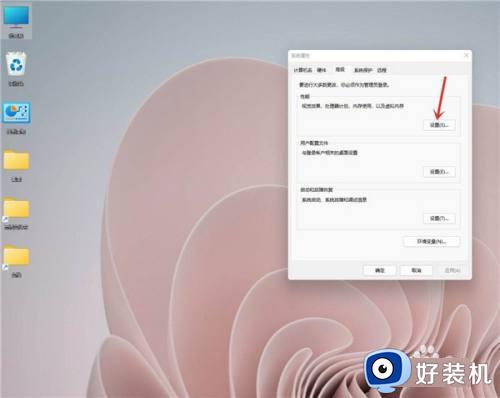
5、性能选项窗口,选择调整为最佳性能,然后点击确定即可。
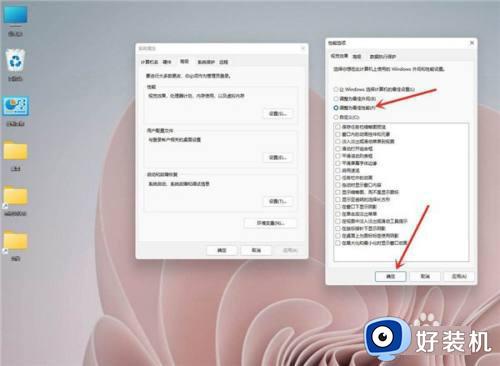
以上就是windows11电池性能模式怎么开启的全部内容,如果有遇到这种情况,那么你就可以根据小编的操作来进行解决,非常的简单快速,一步到位。